切り抜き操作を実行するときは、最初に境界のタイプ(円形状または矩形状)を選択する必要があります。円形状の境界は、円の中心点と円上の点によって指定できます。矩形状の境界は、矩形の対角線を定義する 2 つの点によって指定できます。
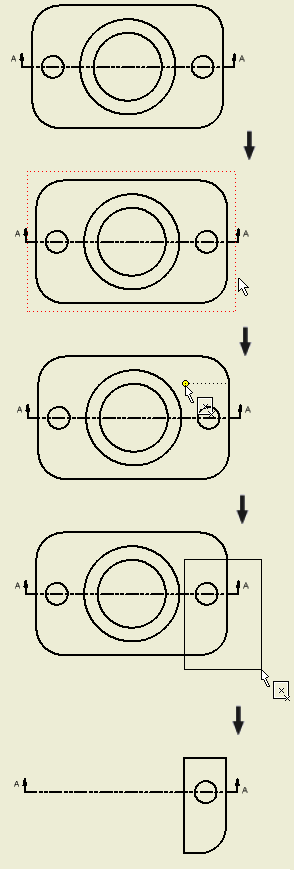
|
|
|
既存のスケッチを使用して切り抜き操作を実行する
切り抜きスケッチとしての資格がある既存のビュー スケッチは、ビューの切り抜きに使用できます。切り抜きスケッチとしての資格を得るには、スケッチに自己交差していない単一のループが含まれている必要があります。スケッチはビューと関連付けられている必要があります。
|
|
|
モデル ジオメトリは、切り抜きに使用するスケッチ内に投影することができます。モデル ジオメトリが変更されると、切り抜きスケッチは切り抜に対して無効になる可能性があります。
切り抜きスケッチは、他のビュー スケッチと同様に編集できます。切り抜きスケッチを編集するには、ブラウザで対応する切り抜きノードを開き、スケッチを選択して右クリックしてから、[編集]を選択します。既存のスケッチ環境から離れるときに、スケッチは切り抜きに対して有効になります。
スケッチが切り抜きに対して引き続き有効な場合は、ビューが更新されてスケッチに対する変更が反映されます。スケッチが切り抜きに対して有効でなくなると、スケッチが無効である理由を示すダイアログ ボックスが表示されます。編集をキャンセルし、スケッチ環境で操作を続けるには、[キャンセル]を選択します。スケッチ環境を終了するには、[続行]を選択します。無効なスケッチを含むスケッチ環境を終了すると、切り抜きノードに警告アイコンが表示され、ビューの切り抜きは行われません。
切り抜き操作のオプションを設定する
切り抜き操作には、境界タイプを設定することができます。リボンで、
[ビューを配置]タブ
 [修正]パネル
[修正]パネル
 [切り抜き]
の順にクリックし、切り抜くビューを選択します。右クリックして、右クリック メニューを表示します。右クリック メニューから切り抜きの境界タイプ(矩形状または円形状)を直接選択するか、[切り抜き設定]をクリックして[切り抜き設定]ダイアログ ボックスを表示します。
[切り抜き]
の順にクリックし、切り抜くビューを選択します。右クリックして、右クリック メニューを表示します。右クリック メニューから切り抜きの境界タイプ(矩形状または円形状)を直接選択するか、[切り抜き設定]をクリックして[切り抜き設定]ダイアログ ボックスを表示します。
右クリック メニューから直接選択した境界タイプは、特定の切り抜き操作に適用されます。[切り抜き設定]ダイアログ ボックスで選択した境界タイプは、次回の切り抜き操作の既定タイプとして設定されます。